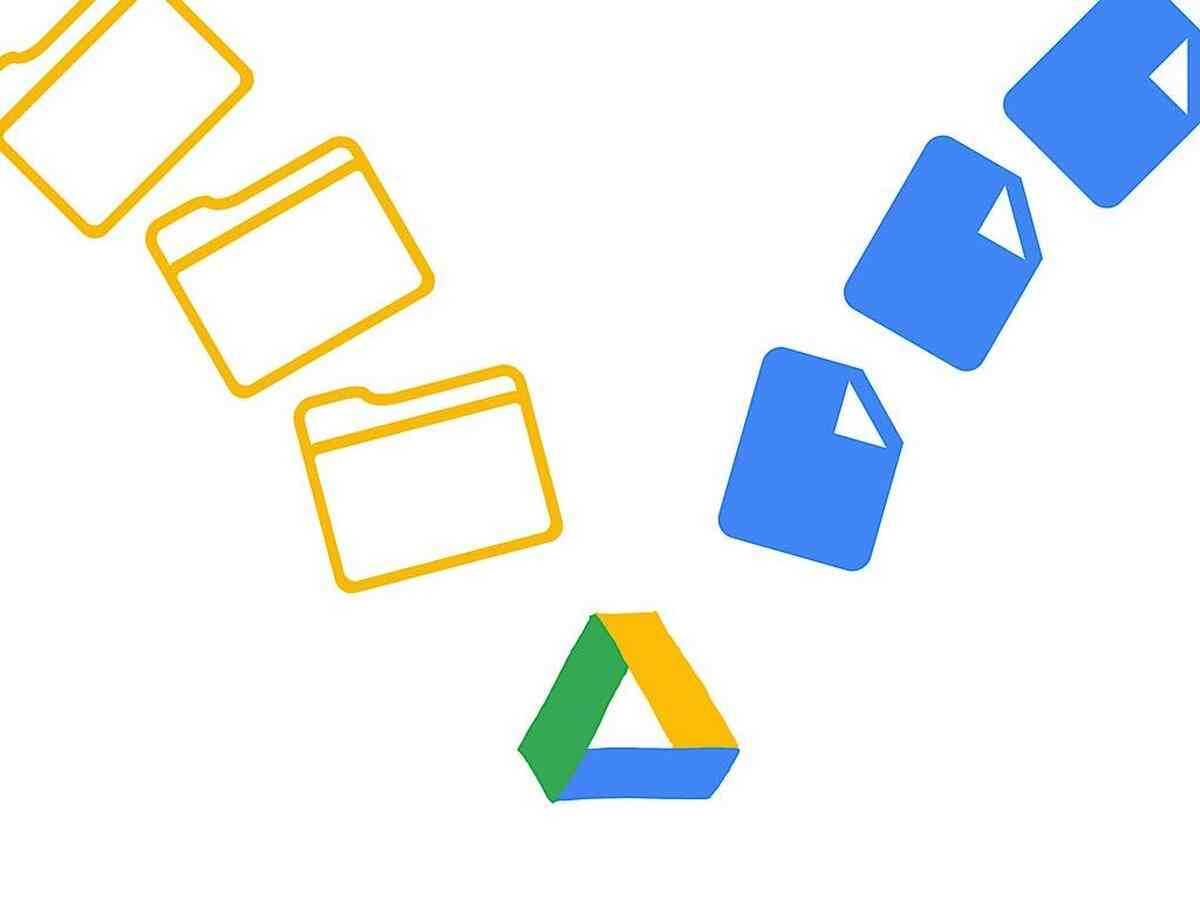Découvrez comment partager des fichiers et des dossiers avec d’autres personnes et comment créer des documents partagés sur Google Drive avec ces astuces simples.
En tant que l’un des principaux services de stockage dans le cloud, Drive propose une multitude d’options qui nous permettent de partager des fichiers sur Google Drive avec d’autres personnes, même sans compte Gmail. Cela nous permet, entre autres, d’éditer des documents partagés avec tous ceux avec qui nous avons partagé le document en question, ainsi que des dossiers et fichiers aux formats de compression (ZIP, RAR, DMG, ISO, etc.). Il y a quelques semaines, nous vous avons montré cinq astuces intéressantes pour Google Drive. Aujourd’hui, nous allons vous apprendre à partager des fichiers et des dossiers sur Google Drive de manière simple.
Comment partager des dossiers sur Google Drive?
Le processus de partage de dossiers sur Google Drive est très simple. Une fois que nous sommes dans notre espace de stockage sur Google Drive, nous ferons un clic droit sur le dossier en question et cliquons sur Partager.
Ensuite, une fenêtre apparaîtra avec un lien personnalisé pour partager le dossier avec d’autres personnes et une liste déroulante avec laquelle nous pouvons ajouter des personnes manuellement via l’adresse Gmail.

Comment partager des fichiers sur Google Drive?
Dans le cas des fichiers, le processus à suivre est exactement le même que dans le cas des fichiers. Il suffit de faire un clic droit sur le fichier en question et de cliquer sur Partager ou sur Obtenir le lien pour partager.
Pour rappel, si le fichier en question est compatible avec l’une des applications Google (Google Docs, Google Sheets…), les utilisateurs avec lesquels nous avons partagé le fichier pourront l’ouvrir sans avoir besoin de le télécharger, bien qu’ils ne puissent pas interagir avec le.
Comment modifier les autorisations de Google Drive?
Lors du partage d’un certain fichier ou dossier avec d’autres utilisateurs, Google Drive propose plusieurs options qui nous permettent de modifier les autorisations pour afficher, modifier ou télécharger l’élément partagé.
Qu’il s’agisse d’un dossier ou d’un fichier, pour modifier les autorisations d’un élément, nous devrons cliquer sur le menu déroulant Tout utilisateur avec le lien qui nous sera affiché lorsque nous verrons l’élément partagé et choisir l’une des options disponibles : vous pouvez voir, Vous pouvez modifier et commenter les fichiers.
Enfin, si nous voulons empêcher les autres utilisateurs de modifier par défaut les autorisations d’un certain document ou dossier, nous devrons activer l’option Empêcher les éditeurs de modifier l’accès et d’ajouter de nouveaux utilisateurs qui seront affichés juste à la fin de la fenêtre contextuelle Partager.

Comment créer un document partagé sur Google Drive?
Comme nous l’avons souligné dans les sections précédentes, Google Drive offre la possibilité de partager des fichiers compatibles avec les applications Google. Plus précisément, l’application vous permet de créer des documents partagés à partir de Google Documents, Google Spreadsheets et Google Presentations.
Pour créer des documents partagés dans Drive, le processus est le même que celui suivi lors du partage de fichiers, à l’exception du fait que dans la section Tout utilisateur avec le lien, nous devrons sélectionner l’option Peut modifier.
Une fois que nous avons partagé le document avec d’autres utilisateurs via le lien partagé ou via Gmail, le modifier sera aussi simple que d’accéder au document et de commencer à ajouter les modifications pertinentes. Dans le cas où plusieurs utilisateurs coïncideraient dans la même session, chaque changement sera reflété par une couleur qui dépendra du nombre d’utilisateurs.